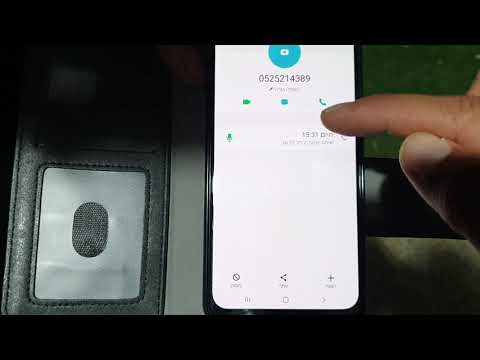
ה- #Samsung #Galaxy # S9 הוא טלפון חכם פרימיום שיצא בשנה שעברה והוא די פופולרי בקרב הצרכנים. זהו מכשיר מוסמך IP68 שגופו עשוי ממסגרת אלומיניום עם חזית קורנינג גורילה מלפנים ומאחור. הוא משתמש בתצוגת Super AMOLED בגודל 5.8 אינץ ', יש לו מצלמה אחורית 12 מגה-פיקסל עם צמצם משתנה, ומתחת למכסה המנוע נמצא מעבד לוע הארי 845 בשילוב 4 ג'יגה-בייט זיכרון RAM. למרות שמדובר במכשיר בעל ביצועים מוצקים, ישנם מקרים בהם עלולות להתרחש בעיות מסוימות בהן אנו נעסוק היום. בחלק האחרון של סדרת פתרונות הבעיה שלנו נתמודד עם ה- Galaxy S9 ממשיך לכבות את הבעיה שלו.
אם אתה הבעלים של Samsung Galaxy S9 או כל מכשיר אנדרואיד אחר לצורך העניין, אל תהסס לפנות אלינו באמצעות טופס זה. נשמח לסייע לך בכל דאגה שיש לך במכשיר שלך. זהו שירות חינם שאנו מציעים ללא קשר למיתרים. אנו מבקשים שכאשר תיצור איתנו קשר נסה להיות מפורט ככל האפשר, כך שניתן יהיה לבצע הערכה מדויקת ולתת את הפתרון הנכון.
כיצד לתקן את Samsung Galaxy S9 ממשיך לכבות את עצמו
בְּעָיָה: שלום! כבר 3 שבועות שלא הצלחתי להשתמש ב- S9 שלי. באופן אקראי לחלוטין, ב -1 בינואר הוא נכבה למרות שיש לו סוללה של 70%. חשבתי שזה שום דבר כל כך מחובר למטען. לוגו הטעינה הופיע כרגיל ואפילו עלה עד 100%. הסרתי אותו מהמטען והלכתי להפעיל אותו ... אין תגובה. ניסיתי עוד כמה פעמים אפילו התחברתי לשלטון ... עדיין כלום. חיפשת באתר שלך כיצד לתקן בעיה זו, קרא באמצעות שלבים, מצב בטוח הופעל. זה עבד, או כך לפחות חשבתי. לאחר ההפעלה במצב בטוח, הוא נשאר כ- 50 שניות, נכבה שוב (בזמן שהיה במטען). ניסיתי שוב, אבל הפעם אין תגובה. חזרתי לאתר שלך, ניסיתי מצב שחזור. בתחילה לא עבד אבל ברגע שחיברתי אותו למטען, זה עבד. לחץ על מערכת אתחול מחדש, הופעל למשך 15 שניות, ואז כבה שוב. אז חזרה למצב התאוששות, מחק מטמון, לא עשה שום הבדל. אז החלטתי לאפס את כל העניין. הוא הופעל אוטומטית לאחר האיפוס ובפועל עבד ... במשך כ- 30 דקות. זה נכבה שוב. חזרנו למצב התאוששות ולחצו ממש על כל אפשרות. הטוב ביותר שאני מקבל הוא 2 דקות. אני מנסה הכל כל יום במשך 3 שבועות. בעיקרון, התגובה היחידה שאני מקבל היא מצב התאוששות (והיא חייבת להיות אחראית, שנראה שהיא עובדת בסדר), וכשאני לוחץ על אתחול מחדש, זה עובד מקסימום 2 דקות. (לקח אותו לחנות התיקונים הקרובה ביותר של סמסונג, אמר שזה לא סוללה או מסך ולכן הם לא יכולים לעשות את זה עם האחריות ואני לא מוכן להוציא על זה הרבה כי אני מקווה להשיג את ה- s10. מה אני עושה?
פִּתָרוֹן: אמנם נראה כי בעיה זו כבר נגרמת על ידי רכיב חומרה פגום, אך עדיף לחסל כל תקלות הקשורות לתוכנה העלולות לגרום לבעיה זו. להלן המפורטים השלבים המומלצים לפתרון בעיות בנושא זה.
וודא כי סוללת הטלפון טעונה במלואה
הדבר הראשון שתצטרך לעשות במקרה זה הוא לטעון את הטלפון על ידי ביצוע השלבים המפורטים להלן.
- נקה את יציאת הטעינה של הטלפון באמצעות פחית אוויר דחוס וודא שכל לכלוך או פסולת שתקע בו מוסרים.
- טען את הטלפון במלואו באמצעות מטען הקיר שלו. אם הטלפון לא נטען, נסה להשתמש בכבל USB אחר ובמטען קיר.
בצע איפוס רך
איפוס רך אשר נעשה בדרך כלל כאשר הטלפון אינו מגיב אך מומלץ גם במקרה הספציפי הזה מכיוון שהוא ירענן את התוכנה.
- לחץ והחזק את מקש ההפעלה והנמכת עוצמת הקול למשך עד 45 שניות.
- המתן כשהמכשיר יופעל מחדש.
לאחר שהטלפון יופעל מחדש בדקו אם הטלפון עדיין מכבה מעצמו.
בדוק אם הבעיה מתרחשת במצב בטוח
אפליקציה שהורדת בטלפון שלך עלולה לגרום לבעיה זו. כדי לבדוק אם זה המקרה תצטרך להפעיל את הטלפון במצב בטוח מכיוון שרק האפליקציות המותקנות מראש מורשות לפעול במצב זה.
- כבה את הטלפון.
- לחץ והחזק את מקש ההפעלה מעבר למסך שם הדגם המופיע על המסך.
- כאשר SAMSUNG מופיע על המסך, שחרר את מקש ההפעלה.
- מיד לאחר שחרור מקש ההפעלה, לחץ לחיצה ממושכת על מקש עוצמת הקול.
- המשך להחזיק את מקש הפחתת עוצמת הקול עד שההתקן יסתיים מחדש.
- כאשר מצב בטוח מופיע בפינה השמאלית התחתונה של המסך, שחרר את מקש הפחתת עוצמת הקול.
במקרה שהבעיה לא מתרחשת במצב זה, סביר להניח שהבעיה נגרמת על ידי אפליקציה שהורדת. גלה באיזו אפליקציה מדובר והסר אותה.
נגב את מחיצת המטמון של הטלפון
נתוני המטמון של מערכת הטלפון משמשים לזרז את הגישה לאפליקציות הטלפון שלך. לפעמים נתונים אלה עלולים להיפגם, וכתוצאה מכך נוצרות בעיות במכשיר. כדי לבדוק אם נתוני מטמון פגומים גורמים לבעיה תצטרך למחוק את מחיצת המטמון של הטלפון ממצב השחזור.
- כבה את הטלפון.
- לחץ והחזק את מקש הגברת עוצמת הקול ואת מקש Bixby, ואז לחץ והחזק את מקש ההפעלה.
- כאשר הלוגו של Android מופיע, שחרר את כל המקשים ('התקנת עדכון מערכת' יופיע במשך כ30 - 60 שניות לפני שתציג את אפשרויות תפריט שחזור מערכת Android).
- לחץ על מקש הפחתת עוצמת הקול כדי להדגיש "מחיקת מחיצת מטמון".
- לחץ על מקש ההפעלה כדי לבחור.
- לחץ על מקש הפחתת עוצמת הקול כדי להדגיש "כן" ולחץ על מקש ההפעלה כדי לבחור.
- כאשר מחיצת המטמון לנגב הושלמה, "הפעל מחדש את המערכת כעת" מודגש.
- לחץ על מקש ההפעלה כדי להפעיל מחדש את המכשיר.
בדוק אם הבעיה עדיין מתרחשת.
בצע איפוס למפעל
שלב אחרון לפתרון בעיות שעליך לשקול הוא איפוס להגדרות היצרן. פעולה זו תחזיר את הטלפון למצב היצרן המקורי שלו. הקפד לגבות את נתוני הטלפון שלך לפני ביצוע האיפוס מכיוון שהם יימחקו בתהליך.
- כבה את הטלפון.
- לחץ והחזק את מקש הגברת עוצמת הקול ואת מקש Bixby, ואז לחץ והחזק את מקש ההפעלה.
- כאשר הלוגו של אנדרואיד הירוק מופיע, שחרר את כל המקשים ('התקנת עדכון מערכת' יופיע במשך כ30 - 60 שניות לפני שתציג את אפשרויות תפריט שחזור מערכת Android).
- לחץ על מקש הפחתת עוצמת הקול מספר פעמים כדי להדגיש 'מחק נתונים / איפוס להגדרות היצרן'.
- לחץ על לחצן ההפעלה כדי לבחור.
- לחץ על מקש עוצמת הקול עד להדגשת 'כן - מחק את כל נתוני המשתמש'.
- לחץ על לחצן ההפעלה כדי לבחור ולהתחיל את איפוס המאסטר.
- לאחר השלמת איפוס המאסטר, 'הפעל מחדש את המערכת כעת' מודגש.
- לחץ על מקש ההפעלה כדי להפעיל מחדש את המכשיר.
אל תתקין אפליקציות בטלפון שלך לאחר האיפוס. נסה לבדוק תחילה אם הבעיה עדיין מתרחשת.
במקרה והבעיה נמשכת גם לאחר ביצוע שלבי פתרון הבעיות המפורטים לעיל, ככל הנראה הדבר נגרם על ידי רכיב חומרה פגום. הדבר הטוב ביותר לעשות כרגע הוא לתקן את הטלפון במרכז שירות.
אל תהסס לשלוח אלינו את השאלות, ההצעות והבעיות שנתקלת בהם בזמן השימוש בטלפון Android שלך. אנו תומכים בכל מכשיר אנדרואיד הקיים בשוק כיום. ואל תדאגי, לא נגבה ממך אגורה אחת בשאלותיך. צרו איתנו קשר באמצעות טופס זה. אנו קוראים כל הודעה שאנו מקבלים אך איננו יכולים להבטיח תגובה מהירה. אם היינו יכולים לעזור לך, אנא עזור לנו להפיץ את הבשורה על ידי שיתוף הפוסטים שלנו עם חבריך.


